大家在生活的过程中总会遇到一些问题,比如qq相册照片删除了怎么恢复,那么今天小编就为大家分享关于的文章,希望在这篇文章中你能了解到相关内容。1、我们先进入QQ空间进入“相册”。2.点进去之后,我们点击右上角的“回收
2024-02-25 07:00:01
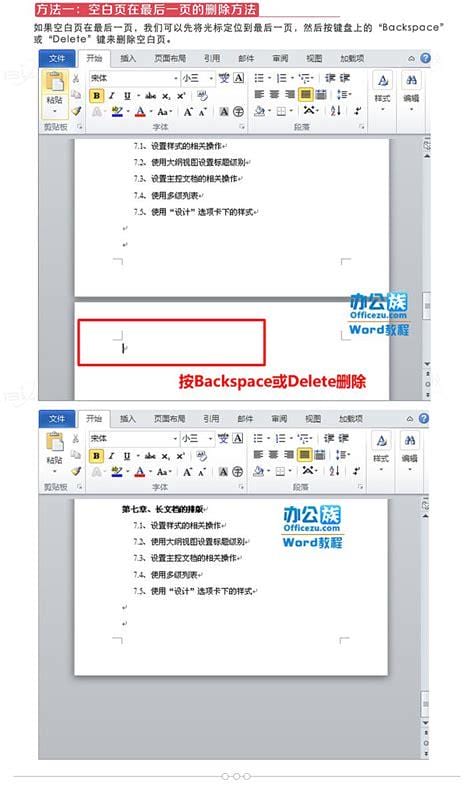
当我们用word编辑时,我们总会发现一些空白页,空白页,如果没有内容我们无法删除它们该怎么办?下面小编就和大家一起解决如何删除word文档中的空白页。
删除Word文档中空白页的方法之一
1.空白页在最后一页。
2.这时,我们可以将光标定位在最后一页上,然后按键盘上的“Backspace”或“Delete”键删除空白页。
删除Word文档中空白页的方法2。删除分页符。
1.我们可以先将word切换到正常模式。
2.此时,我们可以看到一条水平虚线,这就是分页符。
3.删除此分页符并返回到页面视图中的空白页。
批量删除多个空白页
1.如果有多个空白页,我们需要通过查找和替换来批量删除它们。
首先,ctrl+h调出查找和替换。
2.单击“高级”或“更多”
3.选择特殊格式的手动分页符。
4.然后单击“全部替换”删除所有空白页。
Word文档中删除空白页的方法-Shift选中整页然后删除。
1.将光标放在空白页上一页的最后一个字符后面,并按住键盘上的“Shift”键。
2.用鼠标左键选择整个空白页。按键盘上的“Delete”键删除空白页。
以上就是word文档中如何删除空白页的介绍。操作很简单。操作很简单。你学会了吗?希望能帮到大家!
相关文章
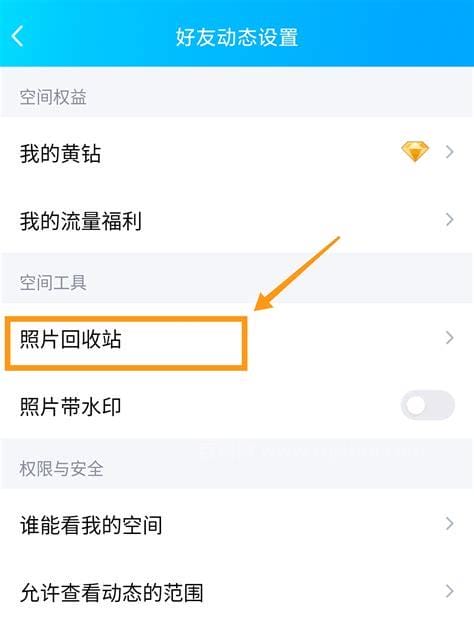
大家在生活的过程中总会遇到一些问题,比如qq相册照片删除了怎么恢复,那么今天小编就为大家分享关于的文章,希望在这篇文章中你能了解到相关内容。1、我们先进入QQ空间进入“相册”。2.点进去之后,我们点击右上角的“回收
2024-02-25 07:00:01
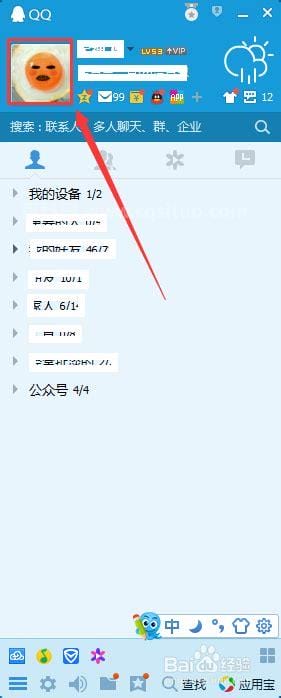
生活中,有许多的朋友最近问小编怎么QQ弄空白名字的问题,那么小编收集整合后,今天为大家分享关于的相关文章,一起来了解一下吧!如何为手机QQ设置空白昵称如何为手机QQ设置空白昵称1)打开手机QQ,点击首页左上角的【个人】图标,
2024-02-25 05:06:01
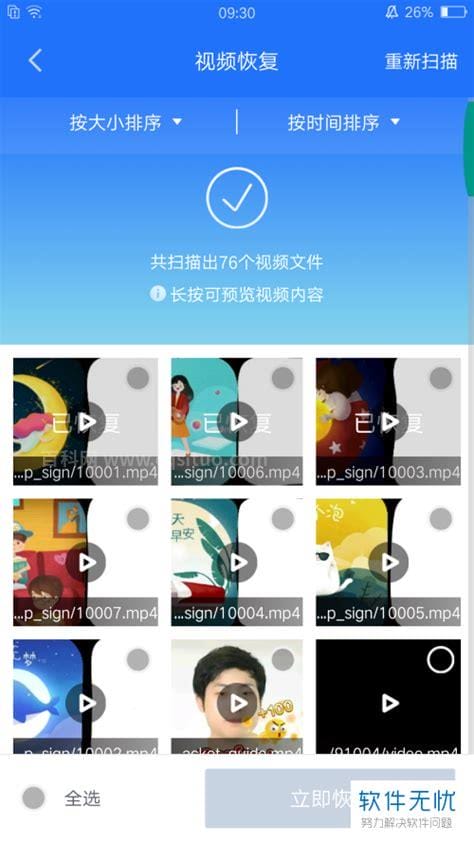
生活的过程中,小伙伴们是不是经常遇到一些很困惑的问题,比如我们今天要说的如何找回vivo手机删除的视频这个问题,要解决这样的问题其实很简单,下面可以跟着小编来具体了解一下吧。不小心删除了手机拍的视频后,怎么找回?以vi
2024-02-25 02:30:02
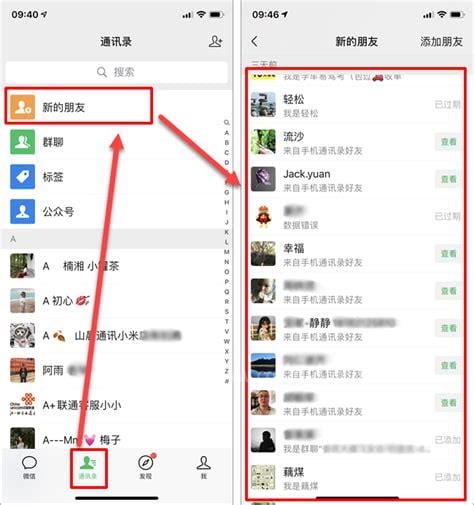
在哪里看到已删除的微信好友名单是各位朋友所需要解决的问题,问题理解之后可以给朋友带来很大的帮助,所以今天小编就给大家带来的详细讲解,一起来看看吧。微信上删除的好友没有记录,但可以通过一些方法找到,然后重新添加。
2024-02-24 19:06:01
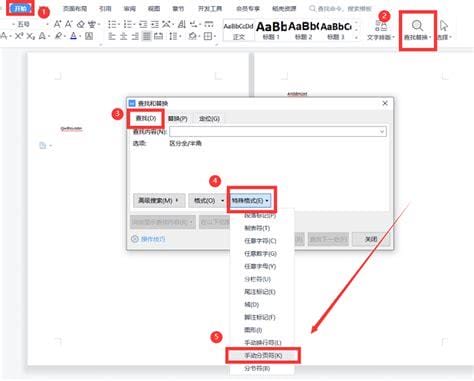
生活的过程中,小伙伴们是不是经常遇到一些很困惑的问题,比如我们今天要说的wps怎样删除不要的一页这个问题,要解决这样的问题其实很简单,下面可以跟着小编来具体了解一下吧。删除wps表单文档中空白页的方法:方法1:“开始-
2024-02-24 16:00:03